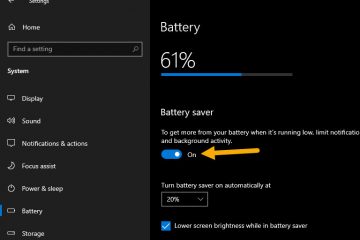Όταν κυκλοφόρησαν για πρώτη φορά τα Windows 11, μία από τις μεγαλύτερες αλλαγές που παρατήρησαν οι άνθρωποι δεν ήταν τα εικονίδια ή τα γραφικά στοιχεία. ήταν η γραμμή εργασιών. Για χρόνια, οι χρήστες των Windows μπορούσαν να σύρουν τη γραμμή εργασιών στο επάνω μέρος ή στις πλευρές της οθόνης.
Ήταν απλό, οικείο και έδωσε σε όλους έναν τρόπο να εξατομικεύσουν τις ρυθμίσεις τους. Στη συνέχεια ήρθαν τα Windows 11, με τον ολοκαίνουργιο σχεδιασμό τους, τα κεντραρισμένα εικονίδια και μια κλειδωμένη γραμμή εργασιών που αρνήθηκε να μετακινηθεί.
Εάν προσπαθήσατε να μετακινήσετε τη γραμμή εργασιών σας και συνειδητοποιήσατε ότι απλώς δεν μετακινείται, μην ανησυχείτε, δεν είστε μόνοι. Σε αυτόν τον οδηγό, θα σας πω γιατί η Microsoft αφαίρεσε αυτήν την επιλογή, τι μπορείτε ακόμα να προσαρμόσετε και τους πιο πρόσφατους τρόπους λειτουργίας για να μετακινήσετε τη γραμμή εργασιών στην επάνω, αριστερή ή δεξιά πλευρά της οθόνης. Λοιπόν, ας ξεκινήσουμε με τον οδηγό.
Canto Μετακίνηση η γραμμή εργασιών στα Windows 11 πια;
Πίσω στα Windows 7, 8 και 10, ήταν εύκολο. θα μπορούσατε απλώς να σύρετε τη γραμμή εργασιών σε οποιοδήποτε άκρο της οθόνης σας. Γιατί, λοιπόν, η Microsoft το αφαίρεσε στα Windows 11; Η απάντηση βρίσκεται στον πλήρη επανασχεδιασμό της γραμμής εργασιών.
Όταν κυκλοφόρησαν τα Windows 11, η Microsoft ανακατασκεύασε μεγάλο μέρος της διεπαφής από την αρχή. Η νέα γραμμή εργασιών δεν είναι η ίδια από τα Windows 10. έχει διαφορετική κωδικοποίηση, με νέα κινούμενα σχέδια, μεταβάσεις και διατάξεις που έχουν σχεδιαστεί ειδικά για το κάτω της οθόνης σας.
Τα πάντα, το μενού Έναρξη, το κέντρο ειδοποιήσεων, ακόμη και οι γρήγορες ρυθμίσεις, εξαρτώνται από αυτήν την τοποθέτηση στο κάτω μέρος. Η μετακίνησή του σε άλλη άκρη δεν είναι τόσο απλή όσο η αλλαγή μιας γραμμής κώδικα. Θα έσπασε αρκετά οπτικά στοιχεία και συμπεριφορές.
Η Microsoft έχει δηλώσει δημόσια ότι μόνο ένα πολύ μικρό ποσοστό χρηστών συνήθιζε να μετακινεί τη γραμμή εργασιών, επομένως ο επανασχεδιασμός ολόκληρης της διεπαφής χρήστη απλώς και μόνο για να το υποστηρίξει και πάλι δεν άξιζε το κόστος.
Έτσι, επίσημα, η γραμμή εργασιών παραμένει στο κάτω μέρος. Αυτό που είπε,”επίσημα”δεν σημαίνει”αδύνατο”. Με ορισμένες αλλαγές και εργαλεία, μπορείτε ακόμα να το μετακινήσετε, αλλά χρειάζεται λίγη προσπάθεια.
Τι μπορείτε ακόμα να προσαρμόσετε χωρίς οποιεσδήποτε εισβολές
Λοιπόν, ας μιλήσουμε τώρα για το τι πραγματικά σας επιτρέπει να προσαρμόσετε τα Windows 11 με ασφάλεια.
1. Αλλαγή στοίχισης εικονιδίων γραμμής εργασιών (αριστερά ή κέντρο)
Από προεπιλογή, τα Windows 11 κεντράρουν το κουμπί Έναρξη και τα εικονίδια, παρόμοια με το macOS. Εάν προτιμάτε την κλασική εμφάνιση με αριστερή στοίχιση, δείτε πώς να το κάνετε:
Κάντε δεξί κλικ σε οποιοδήποτε κενό χώρο στη γραμμή εργασιών σας. Επιλέξτε Ρυθμίσεις γραμμής εργασιών. Κάντε κύλιση προς τα κάτω και κάντε κλικ στην επιλογή Συμπεριφορές γραμμής εργασιών. Στην ενότητα Στοίχιση γραμμής εργασιών, επιλέξτε Αριστερά αντί για Κέντρο.
Αυτό είναι. Τα εικονίδια σας θα μετακινηθούν προς τα αριστερά αμέσως και το κουμπί Έναρξη θα επιστρέψει στην παλιά του θέση.
2. Εμφάνιση ή Απόκρυψη εικονιδίων
Μπορείτε να επιλέξετε ποια εικονίδια θα εμφανίζονται, όπως Widgets, Copilot, Προβολή εργασιών ή Αναζήτηση. Στην ενότητα Στοιχεία γραμμής εργασιών, απλώς απενεργοποιήστε ό,τι δεν θέλετε. Αυτό κάνει τη γραμμή εργασιών καθαρότερη και πιο ελάχιστη.
3. Συνδυάστε ή χωριστά εικονίδια
Τα Windows 11 σάς επιτρέπουν τώρα να αποφασίσετε εάν θα συνδυάσετε εικονίδια της γραμμής εργασιών ή θα τα εμφανίσετε μεμονωμένα. Μεταβείτε στις: Ρυθμίσεις > Εξατομίκευση > Γραμμή εργασιών > Συμπεριφορές γραμμής εργασιών > Συνδυασμός κουμπιών γραμμής εργασιών
Επιλέξτε την προτιμώμενη επιλογή:
Συνδυάστε πάντα όταν η γραμμή εργασιών είναι πλήρης Μην συνδυάζετε ποτέ
4. Αλλαγή μεγέθους γραμμής εργασιών
Θέλετε περισσότερο χώρο για εφαρμογές ή μικρότερα εικονίδια; Μπορείτε επίσης να προσαρμόσετε το μέγεθος της γραμμής εργασιών:
Ανοίξτε τις Ρυθμίσεις > Εξατομίκευση > Γραμμή εργασιών > Μέγεθος γραμμής εργασιών Επιλέξτε Μικρό, Μεσαίο ή Μεγάλο
Αυτές οι ενσωματωμένες ρυθμίσεις μπορεί να είναι αρκετές για τους περισσότερους χρήστες. Αλλά αν θέλετε πραγματικά η γραμμή εργασιών σας να βρίσκεται Επάνω, αριστερά ή δεξιά, διαβάστε παρακάτω.
Μετακίνηση της γραμμής εργασιών με χρήση προσαρμογών μητρώου (Εάν δεν έχετε ενημερώσει την έκδοση των Windows 11 σε 25H2)
το εξώφυλλο των Windows, επεξεργαστείτε τη μέθοδο”L”
Μητρώο.
Σημείωση: Αυτή η μέθοδος δεν λειτουργεί πλέον στις πιο πρόσφατες εκδόσεις των Windows 11 (όπως η έκδοση 25H2). Ωστόσο, αξίζει να κατανοήσετε πώς λειτουργούσε σε παλαιότερες εκδόσεις, επειδή σας βοηθά να εξηγήσετε πώς τα Windows αποθηκεύουν τις προτιμήσεις σας στη γραμμή εργασιών.
Ακολουθούν τα βήματα που πρέπει να εκτελέσετε:
Πατήστε Win + R, πληκτρολογήστε regedit και πατήστε Enter. Πλοηγηθείτε σε αυτήν την τοποθεσία: HKEY_CURRENT_USER\Software\Microsoft\Windows\CurrentVersion\Explorer\StuckRects3 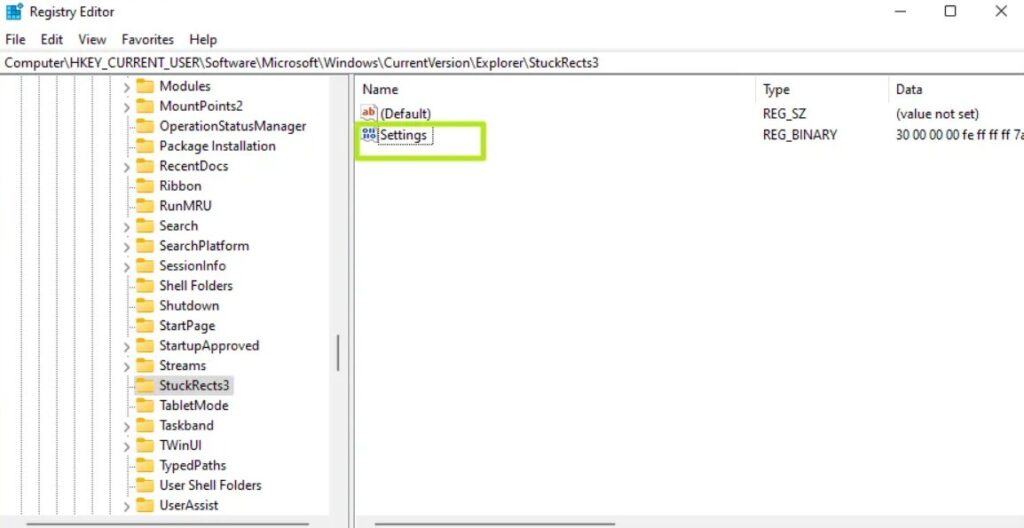 Κάντε διπλό κλικ στην τιμή Ρυθμίσεις στα δεξιά. Θα δείτε μια μεγάλη σειρά αριθμών. Βρείτε τη δεύτερη σειρά, έκτη στήλη (η τιμή ξεκινά συχνά ως 03). Αλλάξτε αυτήν την τιμή σε: 01 → Γραμμή εργασιών στο επάνω μέρος 00 → Αριστερά 02 → Δεξιά 03 → Κάτω Εντάξει. Ανοίξτε τη Διαχείριση εργασιών (Ctrl + Shift + Esc). Βρείτε την Εξερεύνηση των Windows, κάντε δεξί κλικ σε αυτήν και κάντε κλικ στην Επανεκκίνηση.
Κάντε διπλό κλικ στην τιμή Ρυθμίσεις στα δεξιά. Θα δείτε μια μεγάλη σειρά αριθμών. Βρείτε τη δεύτερη σειρά, έκτη στήλη (η τιμή ξεκινά συχνά ως 03). Αλλάξτε αυτήν την τιμή σε: 01 → Γραμμή εργασιών στο επάνω μέρος 00 → Αριστερά 02 → Δεξιά 03 → Κάτω Εντάξει. Ανοίξτε τη Διαχείριση εργασιών (Ctrl + Shift + Esc). Βρείτε την Εξερεύνηση των Windows, κάντε δεξί κλικ σε αυτήν και κάντε κλικ στην Επανεκκίνηση.
Εάν χρησιμοποιείτε μια παλαιότερη έκδοση των Windows 11 (όπως το 21H2), αυτό μπορεί να μετακινήσει τη γραμμή εργασιών σας στην κορυφή. Ωστόσο, δεδομένου ότι η Microsoft ενημέρωσε το σύστημα της γραμμής εργασιών σε μεταγενέστερες εκδόσεις, αυτή η αλλαγή είναι πλέον ως επί το πλείστον μη λειτουργική.
Εργαλεία τρίτων που λειτουργούν πραγματικά το 2025
Αν θέλετε μια λειτουργική λύση σήμερα, θα χρειαστείτε βοήθεια από λογισμικό τρίτων κατασκευαστών. Ας εξερευνήσουμε τα πιο δημοφιλή (και ασφαλή) αυτά που χρησιμοποιούν οι άνθρωποι αυτήν τη στιγμή.
1. ExplorerPatcher (Δωρεάν)
Το ExplorerPatcher είναι ένα ελαφρύ πρόγραμμα ανοιχτού κώδικα που επαναφέρει πολλές παλιές λειτουργίες των Windows 10. Μπορεί να μετακινήσει τη γραμμή εργασιών στην Κορυφή, να επαναφέρει το κλασικό μενού Έναρξη και ακόμη και να προσαρμόσει τη συμπεριφορά της γραμμής εργασιών όπως σε παλαιότερες εκδόσεις των Windows.
Επισκεφτείτε την επίσημη σελίδα ExplorerPatcher GitHub. Κάντε λήψη της πιο πρόσφατης έκδοσης (ep_setup.exe) από την ενότητα Στοιχεία. 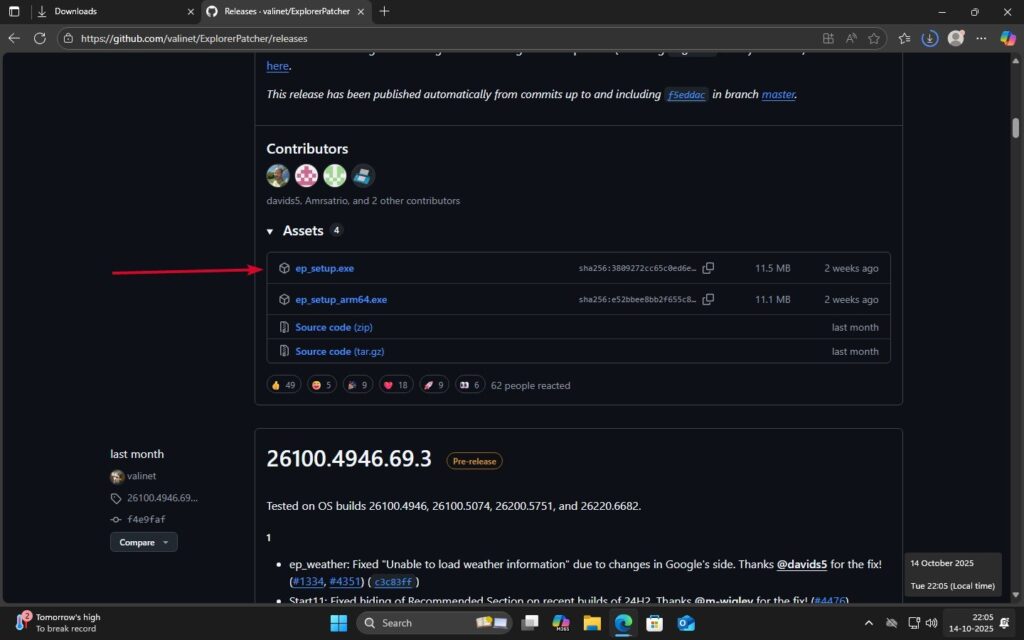 Εκτελέστε το πρόγραμμα εγκατάστασης. Θα διορθώσει αυτόματα τη γραμμή εργασιών και θα επανεκκινήσει τον Explorer. Κάντε δεξί κλικ στη γραμμή εργασιών σας > επιλέξτε Ιδιότητες.
Εκτελέστε το πρόγραμμα εγκατάστασης. Θα διορθώσει αυτόματα τη γραμμή εργασιών και θα επανεκκινήσει τον Explorer. Κάντε δεξί κλικ στη γραμμή εργασιών σας > επιλέξτε Ιδιότητες.  Στη Γραμμή Εργασιών Ριμή εργασιών εύρεσης Primbar οθόνη > επιλέξτε Επάνω. Πατήστε Επανεκκίνηση της Εξερεύνησης αρχείων για να εφαρμόσετε αλλαγές.
Στη Γραμμή Εργασιών Ριμή εργασιών εύρεσης Primbar οθόνη > επιλέξτε Επάνω. Πατήστε Επανεκκίνηση της Εξερεύνησης αρχείων για να εφαρμόσετε αλλαγές. 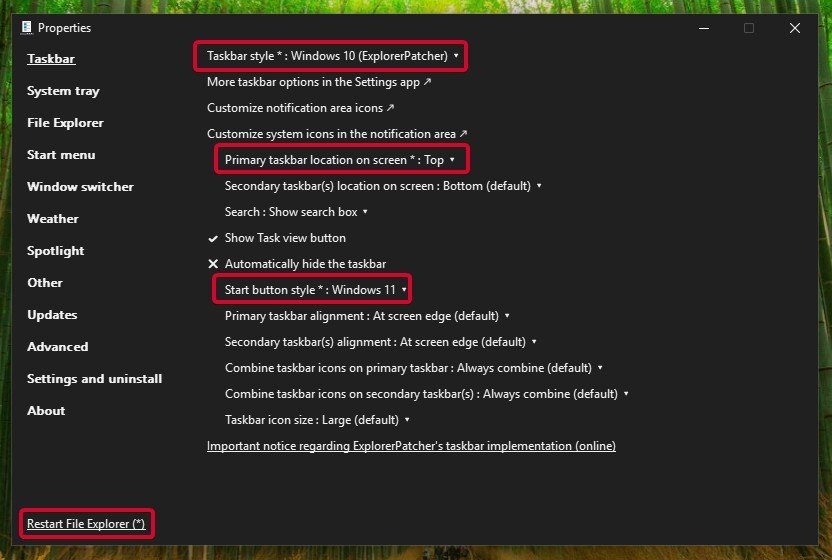
Επαγγελματικά
Εντελώς δωρεάν. Επαναφέρει την παλιά σχεδίαση της γραμμής εργασιών (περισσότερος έλεγχος). Ενημερώνεται τακτικά από την κοινότητα.
Μειονεκτήματα
Περιστασιακά διακόπτεται μετά από σημαντικές ενημερώσεις των Windows. Χρειάζεται λίγος χρόνος για τη σωστή διαμόρφωση. Το πρόγραμμα προστασίας από ιούς μπορεί να το επισημάνει (ψευδής συναγερμός) επειδή τροποποιεί τα αρχεία συστήματος. 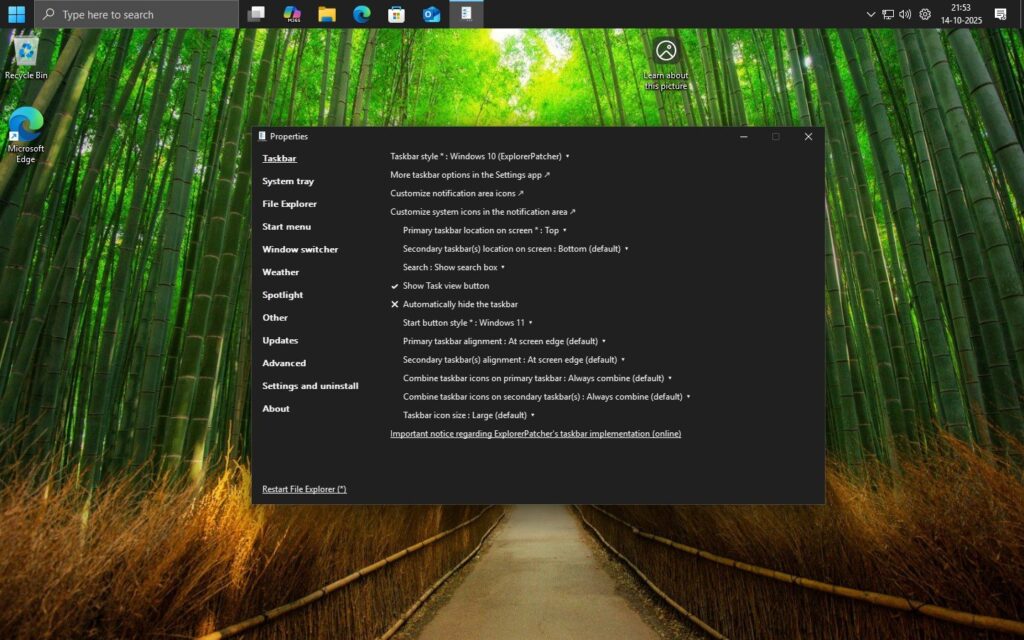
Σημείωση αυτόματης εγκατάστασης των Windows: μέχρι να βεβαιωθείτε ότι η τελευταία έκδοση του ExplorerPatcher υποστηρίζει την τρέχουσα κατασκευή σας. Αυτό αποφεύγει σφάλματα ή οπτικά σφάλματα.
2. Start11 (Πληρωμή, αλλά στιλβωμένο)
Start11 by Stardock είναι μια εξαιρετική επιλογή. Είναι μια εμπορική εφαρμογή, αλλά προσφέρει μια δωρεάν δοκιμή 30 ημερών και είναι ένα από τα λίγα εργαλεία που εξακολουθεί να λειτουργεί άψογα στις πιο πρόσφατες εκδόσεις των Windows 11 (από τον Οκτώβριο του 2025).
Επισκεφτείτε τη 1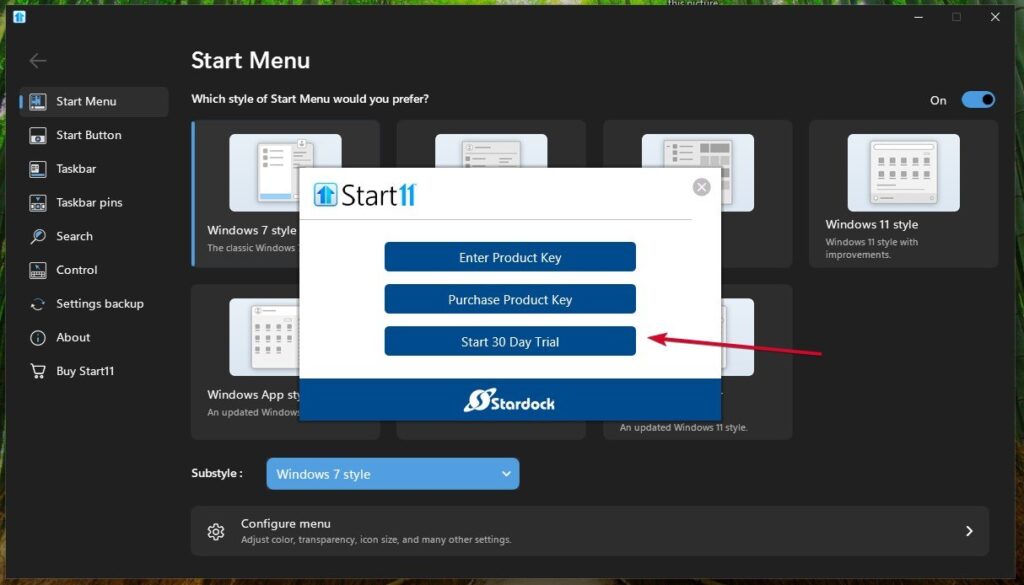 Ανοίξτε τη Tart11 ρυθμίσεις Tart11. Αναζητήστε τη Θέση της γραμμής εργασιών > επιλέξτε Επάνω για την κύρια οθόνη. Επιβεβαιώστε και εφαρμόστε.
Ανοίξτε τη Tart11 ρυθμίσεις Tart11. Αναζητήστε τη Θέση της γραμμής εργασιών > επιλέξτε Επάνω για την κύρια οθόνη. Επιβεβαιώστε και εφαρμόστε. 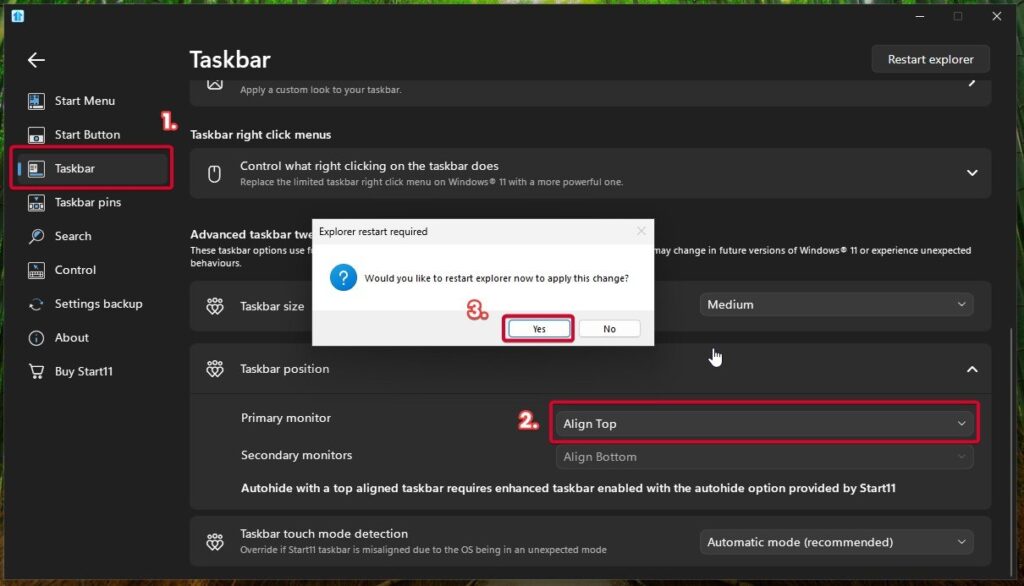
Προϊόντα
σπάνια σπάει μετά από ενημερώσεις. Εύκολο στη χρήση, ακόμη και για αρχάριους. Προσφέρει προσαρμογή σε βάθος μενού Έναρξης (Windows 7, 10 ή 11 στυλ).
Μειονεκτήματα
Λογισμικό επί πληρωμή (μετά τη δοκιμή). Δεν υποστηρίζει τοποθέτηση αριστερά/δεξιά, μόνο επάνω. Ελαφρώς βαρύτερο σε πόρους συστήματος από το ExplorerPatcher. 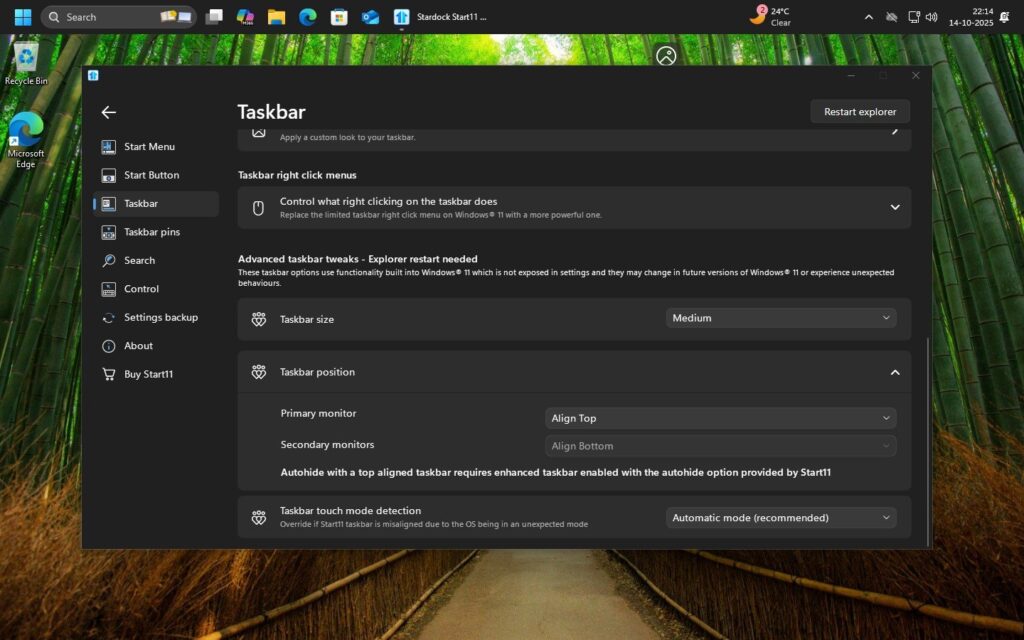
Αν θέλετε η λύση είναι”Star-Fest”και ξεχάστε το”Star-fest1″στοίχημα.
Επίσης, Διαβάστε:
3. Windhawk Mods (για Power Users)
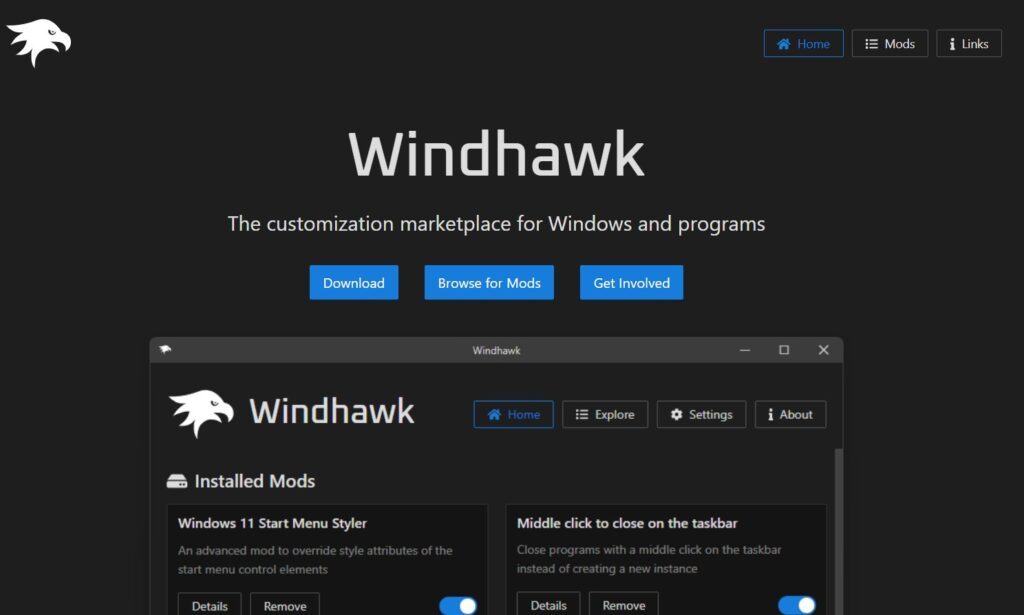 Το
Το
Windhawk είναι μια μηχανή προσαρμογής που σας επιτρέπει να εφαρμόζετε μικρές”mods“που δημιουργούνται από την κοινότητα σε λειτουργίες των Windows, κάτι σαν επεκτάσεις προγράμματος περιήγησης για το σύστημά σας. Υπάρχει ένα δημοφιλές mod Windhawk που ονομάζεται “Move Taskbar to Top” που λειτουργεί στις πιο πρόσφατες εκδόσεις των Windows 11.
Μεταβείτε στο windhawk.net. Κατεβάστε και εγκαταστήστε το Windhawk. Εκκινήστε το και αναζητήστε το mod”Taskbar on Top.” 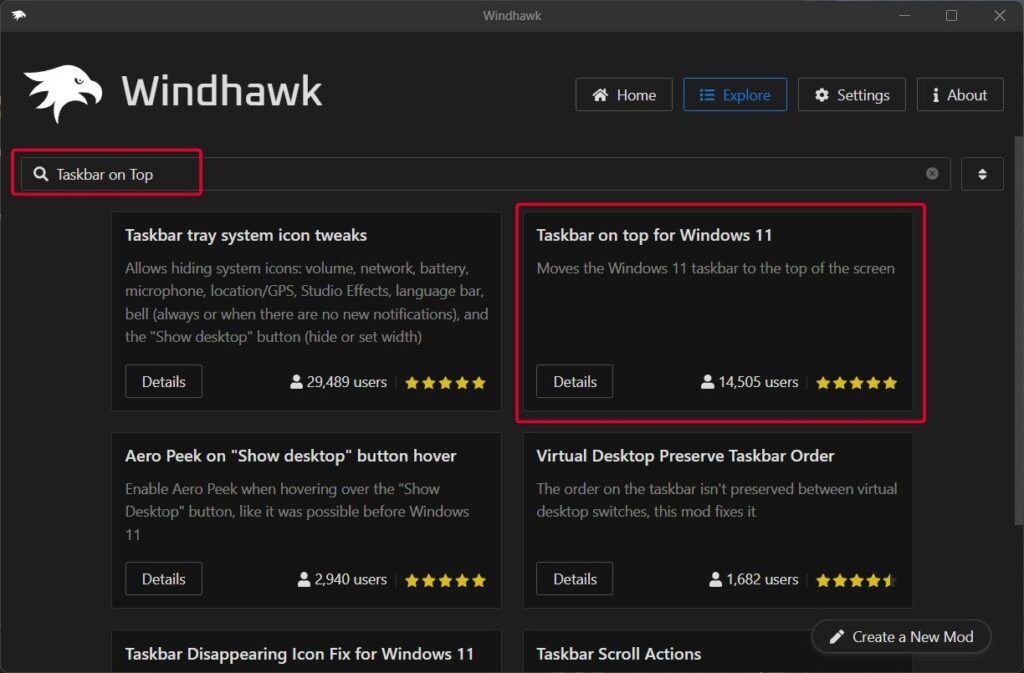 Εγκαταστήστε και ενεργοποιήστε το mod. Κάντε επανεκκίνηση του Explorer ή του υπολογιστή σας.
Εγκαταστήστε και ενεργοποιήστε το mod. Κάντε επανεκκίνηση του Explorer ή του υπολογιστή σας. 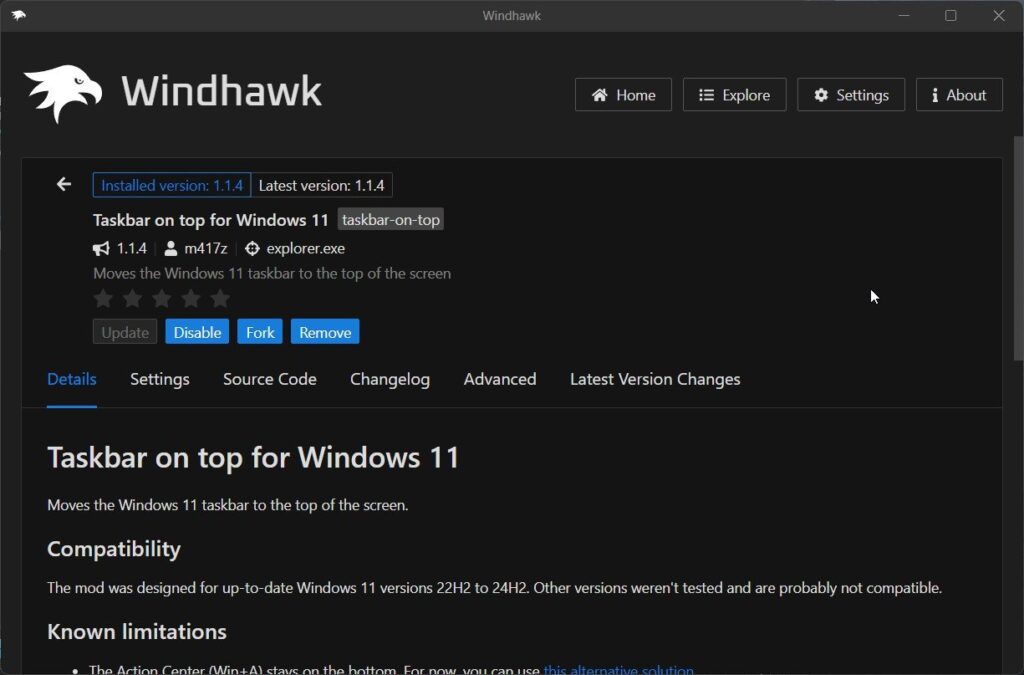
Επαγγελματίες στα Windows 2H evere Αρθρωτό, εύκολο στην ενεργοποίηση ή απενεργοποίηση. Ενημερώνεται συνεχώς από την κοινότητα.
Μειονεκτήματα
Απαιτεί μη αυτόματη ρύθμιση. Ορισμένα mod μπορεί να μην είναι 100% σταθερά. Επειδή εισάγει κώδικα στον Explorer, κάποιο λογισμικό προστασίας από ιούς μπορεί να σας προειδοποιήσει (και πάλι, ψευδώς θετικά). 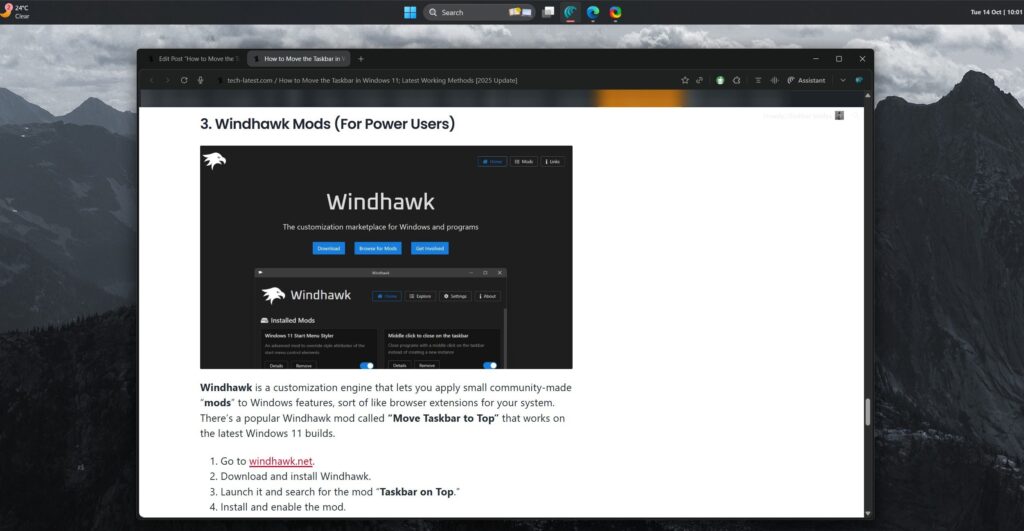
Αν θέλετε να παραμείνετε άνετοι για να πειραματιστείτε και ευέλικτο.
Λοιπόν, αυτό είναι το μόνο που έχουμε για εσάς σχετικά με το πώς να μετακινήσετε τη γραμμή εργασιών στα Windows 11 (πάνω, αριστερά ή δεξιά). Ελπίζουμε ότι αυτός ο οδηγός σας βοήθησε. Για περισσότερες πληροφορίες, σχολιάστε παρακάτω και ενημερώστε μας.